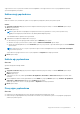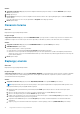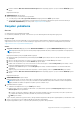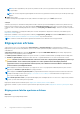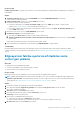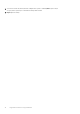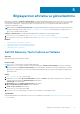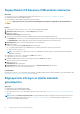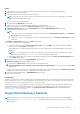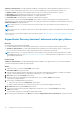Users Guide
Bilgisayarınızı sıfırlama ve güncelleştirme
Bilgisayarınızı sıfırlayabilir ve Sıfırlama ve güncelleştirme seçeneğini kullanarak bilgisayarınızın işletim sistemini en son mevcut sürüme
güncelleştirebilirsiniz. Bu işlem, işletim sistemini Dell fabrikasında kurulan işletim sisteminden daha yeni olan bir sürüme güncelleştirir. Bu
seçeneği yalnızca bilgisayarınız onarılamaz durumdaysa veya SupportAssist OS Recovery bilgisayarınızdaki fabrika görüntüsünü
algılayamıyorsa kullanmanız önerilir.
NOT: Bilgisayarınızı Sıfırlama ve güncelleştirme seçeneğini kullanarak sıfırlama özelliği yalnızca belirli sistemlerde desteklenir. Bu
özelliğin desteklendiği sistemlerin listesi için https://www.dell.com/serviceabilitytools adresinde bulunan Dell SupportAssist OS
Recovery Destek Matrisi belgesine bakın.
Sıfırlama ve güncelleştirme seçeneğini kullanarak bilgisayarınızı sıfırlamadan önce şunları yapmanız gerekir:
1. Dell OS Recovery Tool'u indirip kurun. Bkz. Dell OS Recovery Tool'u İndirme ve Yükleme sayfa 17.
2. Bir SupportAssist OS Recovery USB anahtarı oluşturun. Bkz. SupportAssist OS Recovery USB anahtarı oluşturma sayfa 18.
Konular:
• Dell OS Recovery Tool'u İndirme ve Yükleme
• SupportAssist OS Recovery USB anahtarı oluşturma
• Bilgisayarınızı sıfırlayın ve işletim sistemini güncelleştirin
• SupportAssist Recovery Assistant
Dell OS Recovery Tool'u İndirme ve Yükleme
Önkosullar
Bilgisayarınızda aktif internet bağlantısı olmalıdır.
Bu görev ile ilgili
Dell OS Recovery Tool'u Dell Support sitesinden indirip kurabilirsiniz.
NOT:
Dell OS Recovery aracının indirilmesi ve kurulması, bilgisayarınızı Sıfırlama ve güncelleştirme seçeneği ile sıfırlamak için
gereklidir. Bilgisayarınızı Sıfırlama ve güncelleştirme seçeneğini kullanarak sıfırlamanız önerilir; yalnızca bilgisayarınız onarılamaz
durumdaysa ve SupportAssist OS Recovery aracı bilgisayarınızda fabrikada yüklenen işletim sistemini algılayamazsa bilgisayarınızı
sıfırlamanız önerilir.
Adimlar
1. https://www.dell.com/support adresine gidin.
2. Bilgisayarınızın Servis Etiketini Bir Servis Etiketi Girin alanına girin ve Gönder öğesine tıklayın. Bilgisayarınızın Servis Etiketinin
otomatik olarak tespit edilmesi için Bilgisayarı Algıla öğesine tıklayın.
Ürün Desteği sayfası görüntülenir.
3. Ek kaynaklar bölümünde İşletim sistemi kurtarma öğesine tıklayın.
Microsoft Windows'u Yeniden Yükleme sayfası görüntülenir.
4. OS Recovery Tool'u İndir öğesine tıklayın.
Dell OS Recovery Tool kurulum paketi indirilir.
5. Dell OS Recovery Tool kurulum paketine çift tıklayın ve aracı kurmak için verilen talimatları izleyin.
Sonraki Adimlar
Kurulum tamamlandıktan sonra SupportAssist OS Recovery USB anahtarını oluşturun. Bkz. SupportAssist OS Recovery USB anahtarı
oluşturma sayfa 18.
5
Bilgisayarınızı sıfırlama ve güncelleştirme 17